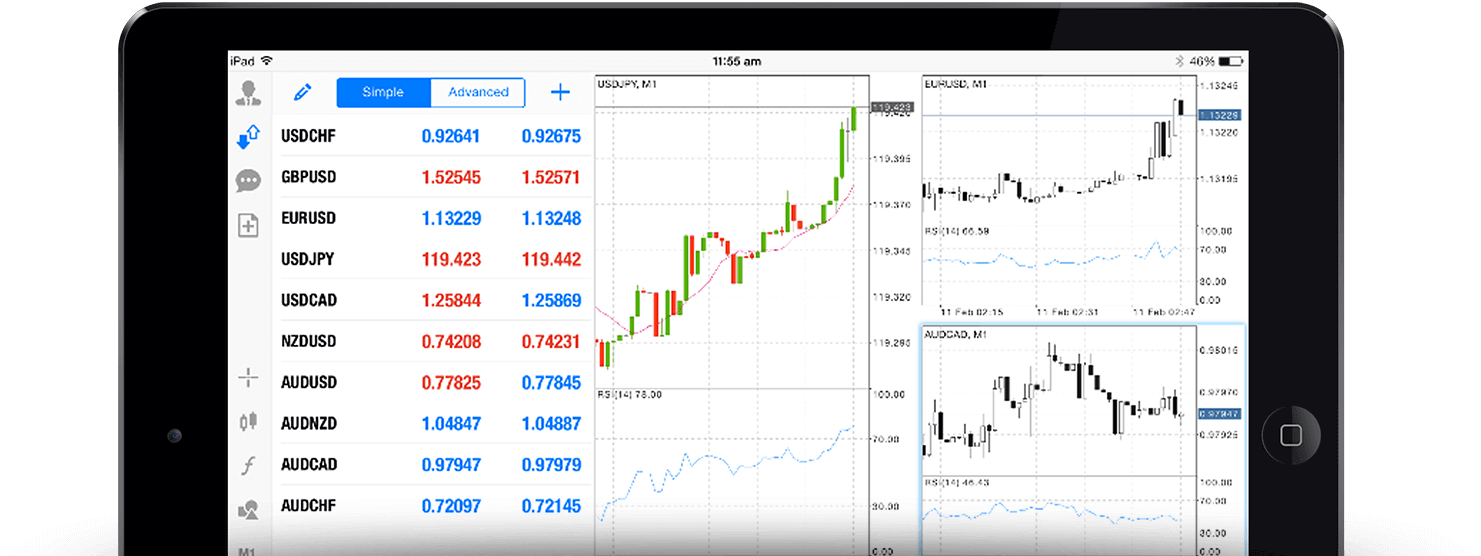iPadのためにXM MT5にダウンロード、インストール、ログインする方法
外出先での取引は、iPadユーザー向けに特別に設計されたXM MT5プラットフォームではかつてないほど簡単になりました。この強力なアプリは、高度な取引ツール、リアルタイム市場データ、ユーザーフレンドリーなインターフェイスを組み合わせて、トレーダーがどこにいてもグローバル市場とのつながりを維持できるようにします。
このガイドでは、iPadのXM MT5にダウンロード、インストール、ログインする手順を説明し、シームレスな取引エクスペリエンスを確保します。
このガイドでは、iPadのXM MT5にダウンロード、インストール、ログインする手順を説明し、シームレスな取引エクスペリエンスを確保します。
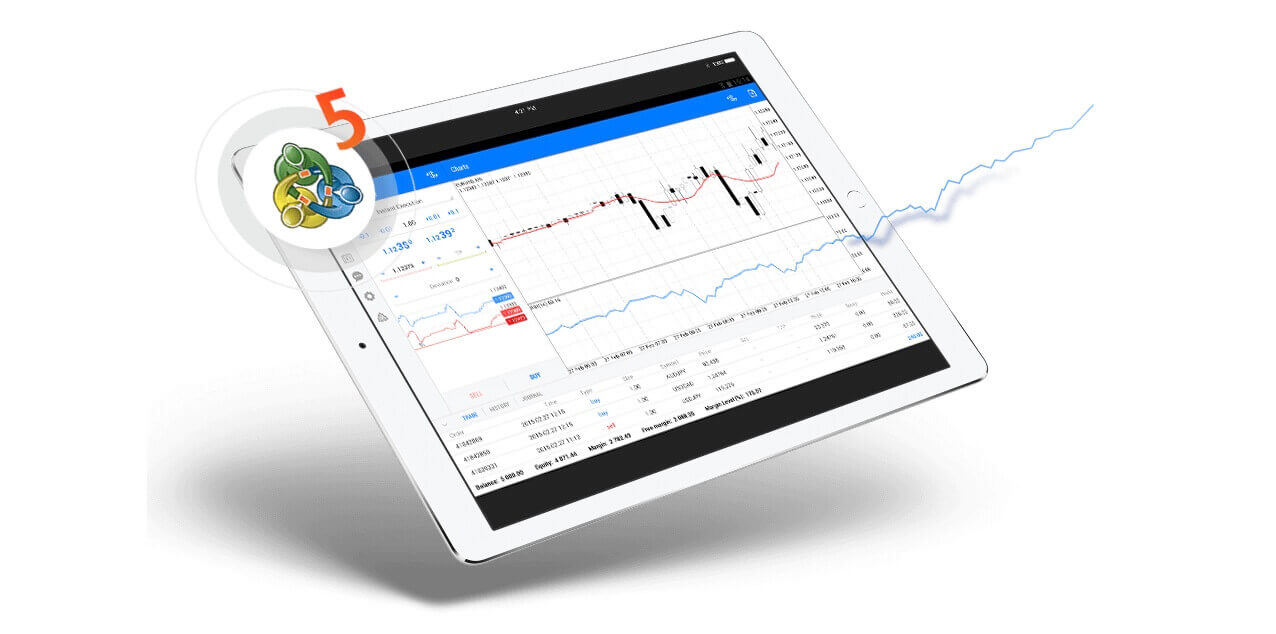
XM MT5 iPad で取引する理由
XM MT5 iPad Traderを使用すると、iPadネイティブアプリケーションでアカウントに直接アクセスできます。必要なのは、PCまたはMacでMT5アカウントにアクセスするために使用するのと同じログインとパスワードを使用することだけです。XM
MT5 iPad Traderの機能
- 株式 CFD、株価指数 CFD、外国為替、貴金属 CFD、エネルギー CFD など、1000 を超える商品。
- 100% iPadネイティブアプリケーション
- MT5アカウントの完全な機能
- すべての取引注文タイプをサポート
- 組み込みの市場分析ツール
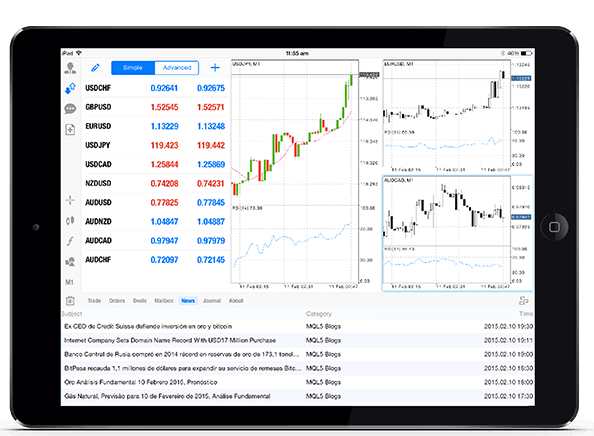
XM MT5 iPad トレーダーにアクセスする方法
ステップ1
- iPad で App Store を開くか、ここからアプリをダウンロードしてください。
- 検索フィールドに「MetaTrader 5」と入力して、App Store で MetaTrader 5 を見つけます。
- MetaTrader 5 アイコンをクリックして、iPad にソフトウェアをインストールします。
今すぐMT5 iOSアプリをダウンロードする
ステップ2
- デバイス上でアプリを実行します。
- 右下にある「設定」をクリックします。
- 「新規アカウント」オプションを選択します。
- 検索フィールドに「XM Global Limited」と入力します。
- サーバー オプションとして XMGlobal-MT5 または XMGlobal-MT5-2 を選択します。
ステップ3
ログインとパスワードを入力します。iPad し
ます。